
Оглавление:
- Запасы
- Шаг 1: термометр
- Шаг 2: подключение к компьютеру
- Шаг 3: получение необходимых основных блоков
- Шаг 4: добавляем еще
- Шаг 5: создание переменной
- Шаг 6: поиск математической задачи
- Шаг 7: прикидываем математику
- Шаг 8: складываем числа и математические символы
- Шаг 9: Поместите в блок навсегда
- Шаг 10: Загрузите файл на Microbit
- Шаг 11: Вот видеоинструкции, если вам это нравится!:)
- Автор John Day [email protected].
- Public 2024-01-30 11:49.
- Последнее изменение 2025-01-23 15:04.

Используйте свой Micro: Bit, чтобы считывать температуру вашего окружения!
Запасы
- Сам
- Микро: бит
- Аккумулятор (опционально)
- Мирко USB
- компьютер
Шаг 1: термометр

Вы будете нуждаться
- Теплый или холодный воздух
- Микробит
- Micro-USB
- Аккумулятор
Шаг 2: подключение к компьютеру

Вставьте свой micro-USB в компьютер и микробит.
Шаг 3: получение необходимых основных блоков
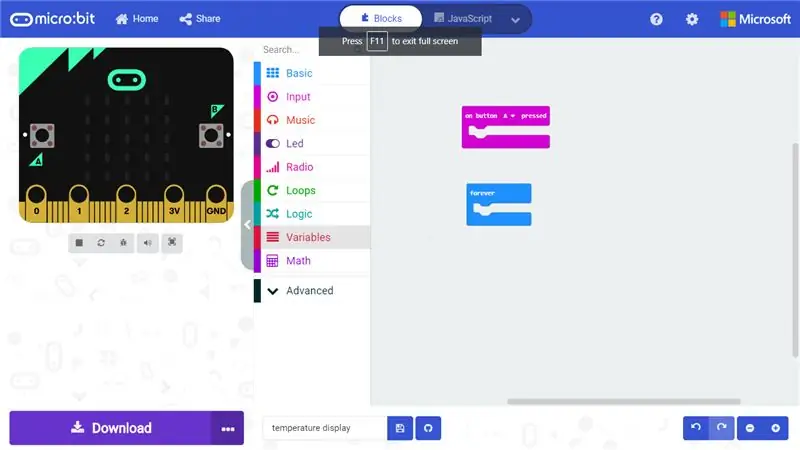
Получите имя блока на кнопке и нажмите, чтобы получить его на вкладке ввода слева, и блок навсегда должен быть предоставлен вам уже.
Шаг 4: добавляем еще
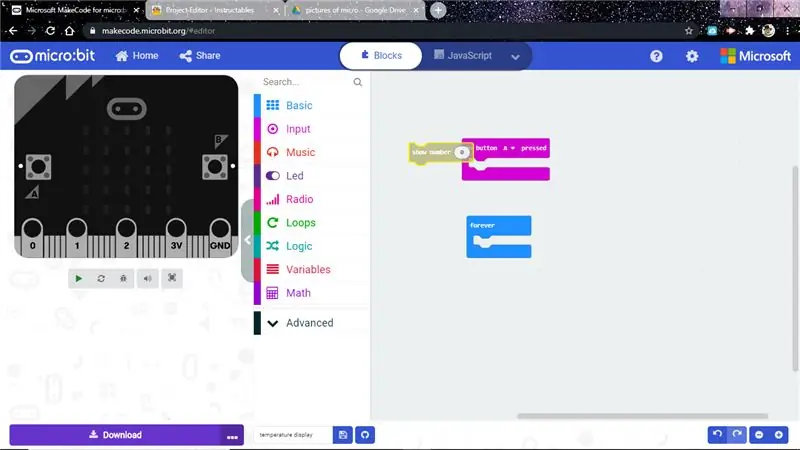
Возьмите блок «Показать номер» на вкладке «Основные» и поместите его в блок навсегда.
Шаг 5: создание переменной
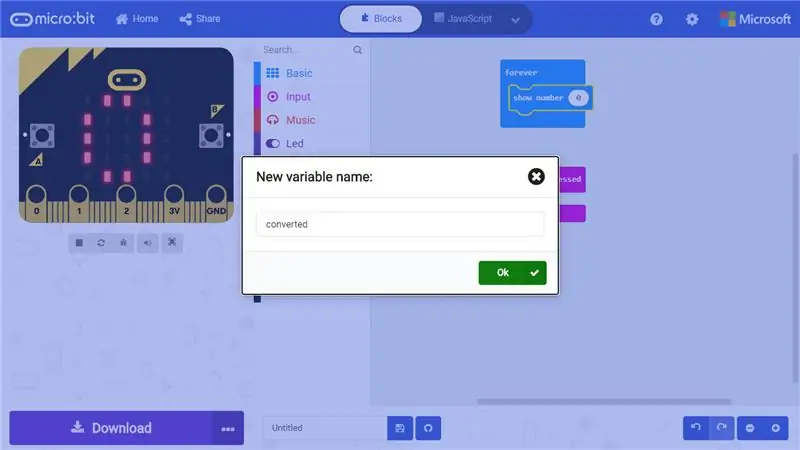
Найдите вкладку переменных и сделайте преобразованным один тип.
После того, как у вас есть переменная и вы возьмете пузырек с надписью «преобразовано» и поместите его в блок номера показа, также получите блок «набор преобразован в 0».
Шаг 6: поиск математической задачи
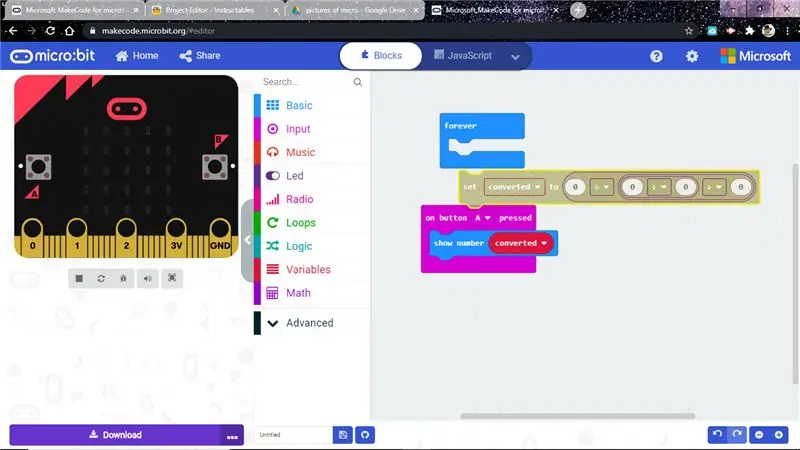
Возьмите три пузыря с добавлением знаков, сложите их и поместите в блок «набор преобразованных».
Шаг 7: прикидываем математику
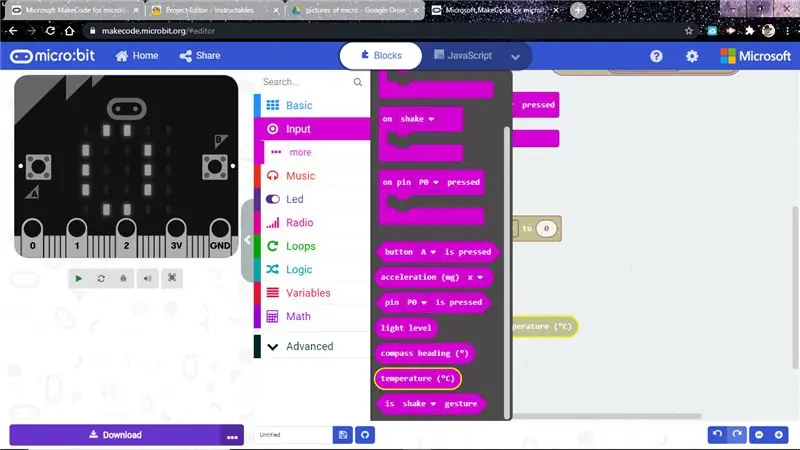
Получите температуру из вкладки ввода и поместите ее в математические пузыри.
Шаг 8: складываем числа и математические символы
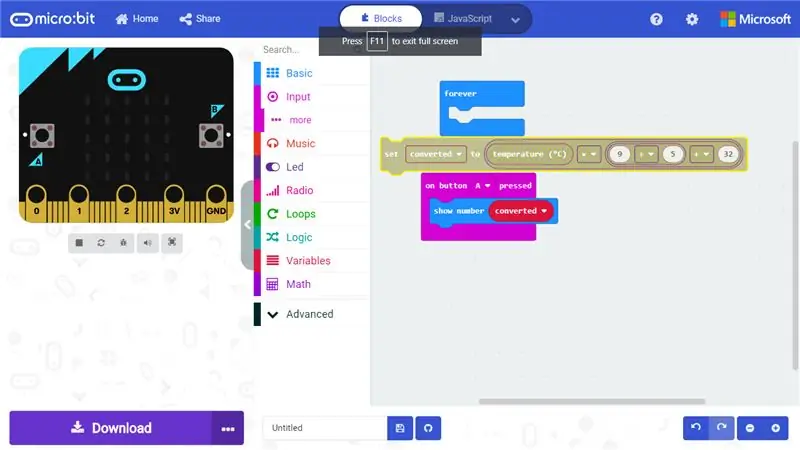
Для чисел поставьте 9 на первое, второе 5 и 32 на последнее.
Символы будут первыми для температуры, 9 - это X для умножения второго деления, а последний - (+) плюс.
Шаг 9: Поместите в блок навсегда
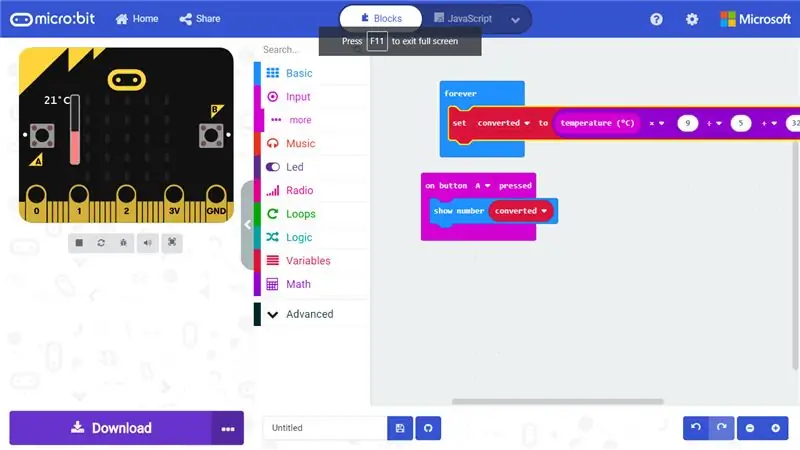
Наконец, поместите все это в блок навсегда.
Шаг 10: Загрузите файл на Microbit
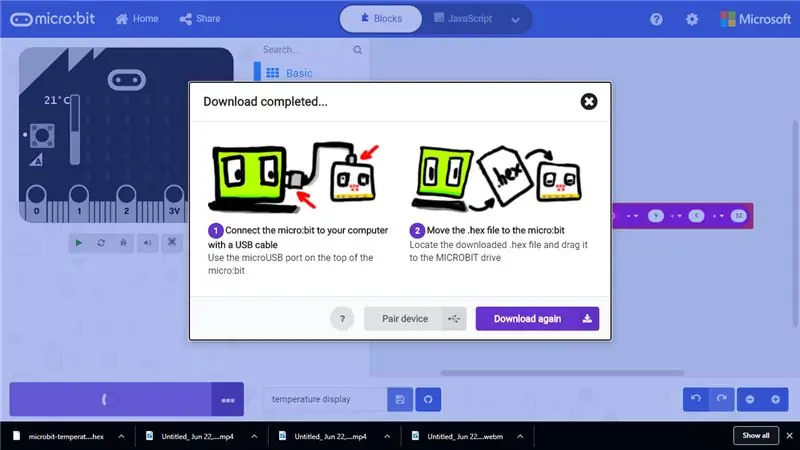
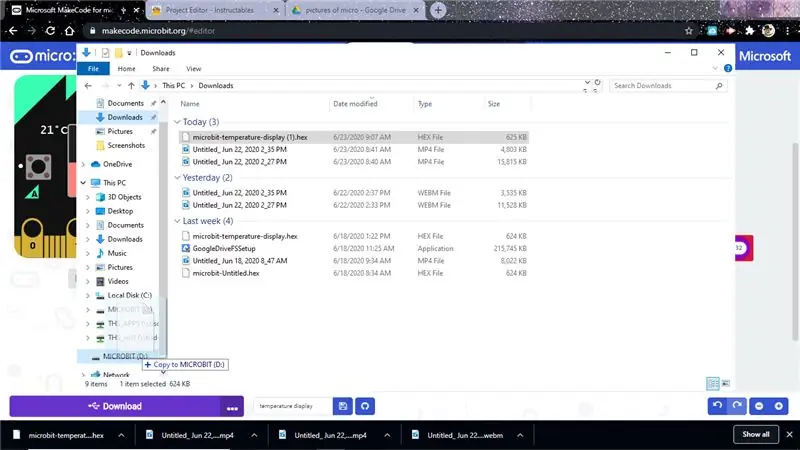
Есть два способа сделать это: вы можете подключить устройство или перенести файл на микробит.
Рекомендуемые:
Световой термометр - витаминизированный садовый светильник (eNANO De Jardin): 6 шагов

Световой термометр - витаминизированный садовый светильник (eNANO De Jardin): витаминизированный садовый светильник с Arduino NANO и датчиком температуры BMP180. Наш скромный садовый светильник будет обладать секретной силой: он сможет указывать внешнюю температуру с помощью цветового кода и мигает. Его работа следующая: Это я
Термометр и гигрометр Nixie с Arduino Nano: 6 шагов

Термометр и гигрометр Nixie с Arduino Nano: как провести некоторое время, развлекаясь и много узнавая о повышающих преобразователях, однопроводных датчиках, трубках Nixie, кодировании Arduino.В этот период нас всех просят оставаться дома, чтобы защитить себя и других от COVID-19. Это лучшее время для использования с
Термометр для топпинга пиццы Arduino: 7 шагов

Термометр Arduino Pizza Topping: у всех был момент, когда они были слишком нетерпеливы и им просто нужно было откусить этот первый кусок пиццы, только что вынутой из духовки, только для того, чтобы он обжег им небо от жара тысячи солнц. Я знаю, что у меня были такие моменты, и я наконец
Как сделать термометр с помощью Arduino и LM35: 6 шагов

Как сделать термометр с помощью Arduino и LM35: Сегодня я собираюсь показать вам, как сделать термометр с датчиком температуры Arduino и LM35, ЖК-дисплеем, на макете, соединенном вместе проводами. Он будет показывать температуру в градусах Цельсия и Фаренгейта. Наблюдаемый
Бесконтактный инфракрасный термометр на базе Arduino - ИК-термометр с использованием Arduino: 4 шага

Бесконтактный инфракрасный термометр на базе Arduino | ИК-термометр с использованием Arduino: Привет, ребята, в этой инструкции мы сделаем бесконтактный термометр с использованием Arduino, поскольку иногда температура жидкости / твердого вещества слишком высока или слишком низка, и тогда трудно установить контакт с ним и прочитать его температура тогда в этом сценарии
